VMware Tools是VMware虚拟机中自带的一种增强工具。它是 VMware提供的增强虚拟显卡和硬盘性能,以及同步虚拟机与主机时钟的驱动程序。只有在VMware虚拟机中安装好VMware Tools工具,才能实现主机与虚拟机之间的文件共享,同时可支持自由拖曳的功 能,鼠标也可在虚拟机与主机之间自由移动(不用再按Ctrl+Alt)。下面将介绍安装VMware Tools的方法。
(1)在VMware Workstation菜单栏中,依次选择“虚拟机”|“安装 VMware Tools…”命令。
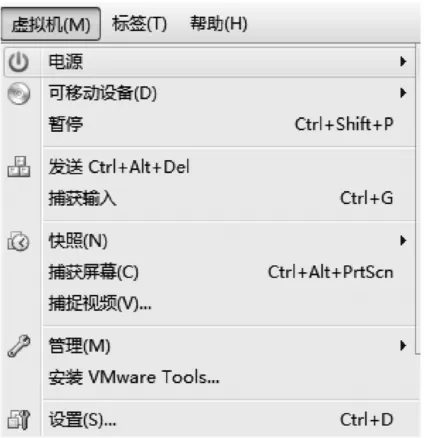
挂载VMware Tools安装程序到/mnt/cdrom/目录。
root@kali:~# mkdir /mnt/cdrom/ #创建挂载点
root@kali:~# mount /dev/cdrom /mnt/cdrom/ #挂载安装程序
mount: block device /dev/sr0 is write-protected, mounting read- only看到以上的输出信息,表示VMware Tools安装程序挂载成功了。
切换到挂载位置,解压安装程序VMwareTools。执行命令如下所示。
root@kali:~# cd /mnt/cdrom/ #切换目录
root@kali:/mnt/cdrom# ls #查看当前目录下的文件
manifest.txt VMwareTools-9.6.1-1378637.tar.gz vmware- tools-upgrader-64
run_upgrader.sh vmware-tools-upgrader-32
root@kali:/mnt/cdrom# tar zxvf VMwareTools-9.6.1-1378637.tar.gz
-C /usr
#解压VMwareTools安装程序执行以上命令后,VMwareTools程序将被解压到/usr目录中,并生成一个名为vmware-tools-distrib的文件夹。
切换到VMwareTools的目录,并运行安装程序。执行命令如下所示
root@kali:/mnt/cdrom# cd /usr/vmware-tools-distrib/ #切换目录
root@kali:/usr/vmware-tools-distrib# ./vmware-install.pl #运行安装程序执行以上命令后,会出现一些问题。这时按回车键,接受默认值即可。如果当前系统中没有安装Linux内核头文件的话,在安装时出现以下问题时,应该输入no。如下所示。
Enter the path to the kernel header filtes for the 3.7-kali1- amd64 kernel?
The path " " is not a valid path to the 3.7-kali1-amd64 kernel headers.
Would you like to change it? [yes] no在以上输出的信息中,输入no后,将继续安装VMware tools。如果在以上问题中按回车键的话,将无法继续安装。
重新启动计算机。然后,虚拟机和物理机之间就可以实现复制和粘贴等操作。




请登录后查看回复内容